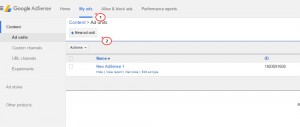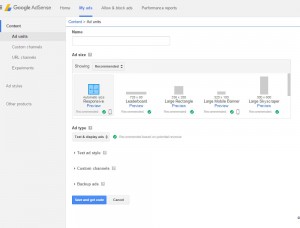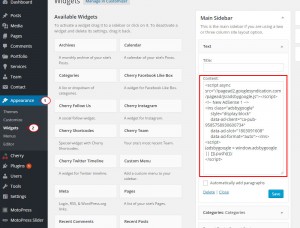- Web Templates
- E-commerce Templates
- CMS und Blog Templates
- Facebook Templates
- Website-Builder
WordPress. Wie man Google AdSense hinzufügt
Januar 11, 2016
Von diesem Tutorial erfahren Sie, wie man Google AdSense zu WordPress hinzufügt.
WordPress. Wie man Google AdSense hinzufügt
Google AdSense ermöglicht es Ihnen von Ihrer Website zu profitieren. Vor allem registrieren Sie ein Google AdSense Benutzerprofil. Wenn Sie schon ein Gmail Benutzerprofil haben, nutzen Sie es, um sich einzuloggen. Auf der Website Google AdSense erhalten Sie das Skript für die Anzeige. Führen Sie die folgenden Schritte aus:
-
Drücken Sie auf den Button ‘Meine Anzeigen’ (My Adds) oben:
-
Danach drücken Sie auf den Button ‘+Neue Anzeige’ (+New ad unit), um eine neue Anzeige zu erstellen. Es wird die neue Seite mit den Anzeigeneinstellungen geöffnet. Wählen Sie den Stil, die Größe und den Typ für die Anzeige, die Sie auf Ihrer Website darstellen möchten:
-
Titel (Title): der Typ und der Titel der Anzeige. Dieser Titel wird im Control Panel benutzt, Kunden werden ihn nicht sehen;
-
РAnzeigegröße (Ad Size): wählen Sie die gewünschte Anzeigegröße aus. Es ist besser eine empfohlene Größe aus der Liste auszuwählen;
-
Anzeigetyp (Ad Type): wählen Sie, ob es nur ein Text, eine Werbung oder etwas anderes angezeigt werden muss;
-
Stil der Textanzeige (Text Ad style): definiert, wie die Anzeige auf Ihrer Website aussehen wird. Sie können vordefinierte Stile nutzen (oder ändern) oder einen benutzerdefinierten Stil verwenden;
-
Benutzerdefinierte Channels (Custom channels) ermöglichen es Ihnen, die Anzeigen zu gruppieren. Dieser Punkt wird optional benutzt;
-
Sicherungskopie der Anzeigen (Backup ads): hier können Sie wählen. für welche Anzeigen die Sicherungskopie (wenn es möglich ist) erstellt werden muss:
-
-
Drücken Sie auf den Button ‘Speichern und Code erhalten’ (Save and get code). Sie sehen ein Bewerbungsscript. Kopieren Sie es und fügen Sie es in Notepad ein. Der Code ist notwendig für weitere Anpassung der Anzeigen.
-
Danach sollen Sie die Anzeige auf der Website veröffentlichen. Öffnen Sie das WordPress Control Panel und finden Sie den Tab Aussehen > Widgets( Appearance> Widgets). Wählen Sie Text-Widget (Text widget) und platzieren Sie es in einen von den Widget-Bereichen. Fügen Sie das Skript mit Google AdSense in den Inhalt des Text-Widgets ein und speichern Sie die Änderungen:
Öffnen Sie Ihre Website und überprüfen Sie das Ergebnis. Теперь Google AdSense wird in dem ausgewählten Widget-Bereich angezeigt.
Achten Sie: es kann einige Zeit dauern, bis Google AdSense auf Ihrer Website angezeigt wird.
Sie können auch das ausführliche Video-Tutorial nutzen: